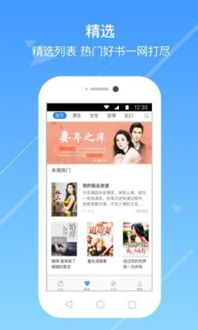iso原版系统安装,ISO原版系统安装指南
时间:2024-11-17 来源:网络 人气:
ISO原版系统安装指南

ISO原版系统是指由微软官方发布的、未经任何修改的Windows系统安装文件。这种安装方式可以确保系统稳定性和安全性,同时避免因第三方软件导致的兼容性问题。
在开始安装ISO原版系统之前,请确保您已做好以下准备工作:
准备一张至少8GB的U盘或USB硬盘。
下载Windows ISO原版安装文件,可以从微软官方网站或其他可靠渠道获取。
确保您的电脑硬件配置满足Windows系统的最低要求。
备份重要数据,以防在安装过程中丢失。
首先,您需要将Windows ISO原版安装文件制作成可启动的U盘。以下是制作启动U盘的步骤:
下载并安装Windows USB/DVD下载工具。
打开工具,点击“选择ISO文件”按钮,选择您下载的Windows ISO原版安装文件。
点击“下一步”,选择U盘作为安装介质。
点击“开始复制”,等待工具将ISO文件复制到U盘中。
复制完成后,U盘将自动成为可启动的安装介质。
完成U盘制作后,按照以下步骤启动电脑并安装Windows系统:
将制作好的启动U盘插入电脑的USB端口。
重启电脑,进入BIOS设置。具体操作方法因电脑品牌和型号而异,通常在开机时按下F2、F10或Delete键进入。
在BIOS设置中,将启动顺序设置为从U盘启动。
保存BIOS设置并退出,电脑将自动从U盘启动。
按照屏幕提示进行操作,选择安装Windows系统。
选择安装类型,推荐选择“自定义:仅安装Windows(高级)”。
选择要安装Windows的磁盘分区,删除原有分区或将分区合并,创建新的分区。
点击“下一步”,等待系统安装完成。
系统安装完成后,您需要完成以下步骤:
设置用户账户和密码。
选择时间和区域。
选择网络设置,连接到互联网。
安装必要的驱动程序和更新。
通过以上步骤,您已经成功安装了ISO原版Windows系统。这种安装方式可以确保系统的稳定性和安全性,同时避免兼容性问题。如果您在安装过程中遇到任何问题,可以查阅相关资料或寻求专业人士的帮助。
相关推荐
教程资讯
教程资讯排行